excel怎么恢复排序,excel排序后恢复原来排序的方法
发布时间:2016-10-10 13:52:38 浏览数:
在Excel中,有时候需要排序,如果想要把排序后的数据恢复要怎么做呢?现在就为大家简单介绍一下excel排序后恢复原来排序的方法。
excel排序后恢复原来排序的方法:
解决方法1:
1、如果已经排序,可以尝试撤销,点击左上角的撤销图标,或者按快捷键【Ctrl+Z】。
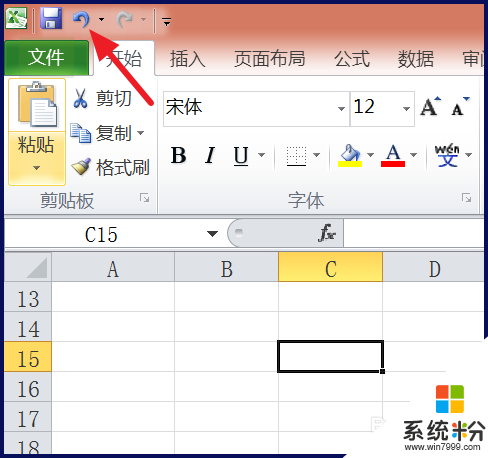
2、或者不保存Excel,再重新打开。
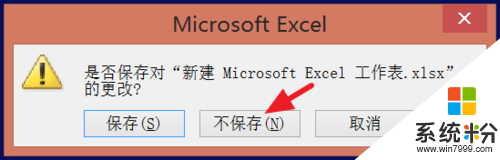
解决方法2:
1、在数据前插入一列空白列。
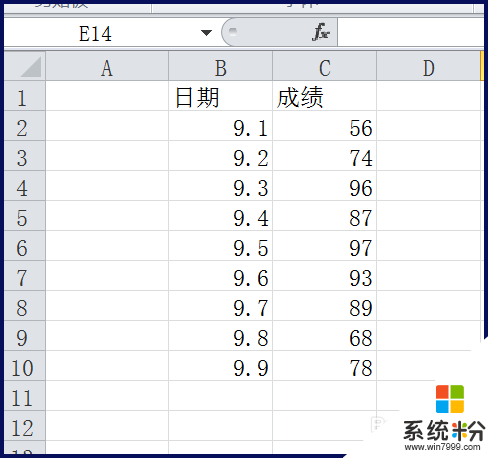
2、接着输入一个递增序列。
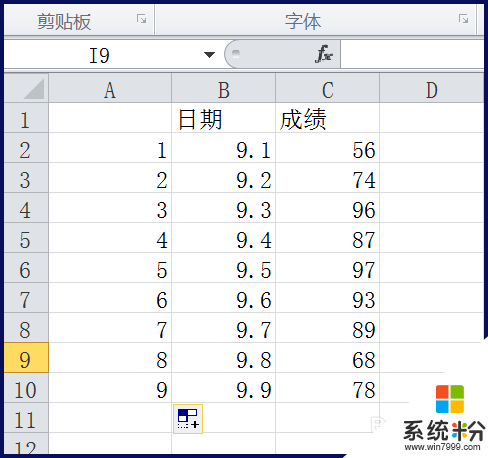
3、然后对需要的数据进行排序。

4、想要恢复时,点击【自定义排序】。
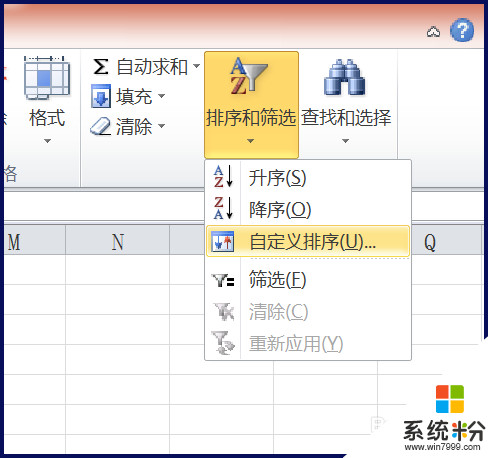
5、选择递增数据的那一列,这要就能恢复原来的顺序了。
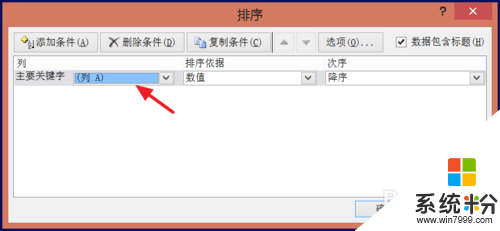
关于【excel怎么恢复排序】就跟大家分享到这里了,希望以上的教程能帮到有需要的用户。更多关于电脑系统下载后安装或者使用的疑问都可以上系统粉官网查看。